文章詳情頁
win11右下角的圖標全部都顯示出來教程
瀏覽:7日期:2023-01-29 11:23:51
更新了新的系統之后總是會出現一些大大小小的問題,很多用戶都在反映稱右下角的圖標沒有了,所以我們給大家帶來了win11右下角的圖標全部都顯示出來教程,如果你也有相似問題就來看看怎么解決吧。
win11右下角的圖標怎么全部都顯示出來1、首先右擊任務欄然后點擊下面的“屬性”。
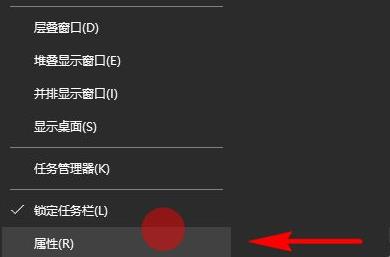
2、進入屬性之后可以進入任務欄選項,然后就可以看到“通知區域”點擊后面的“自定義”。
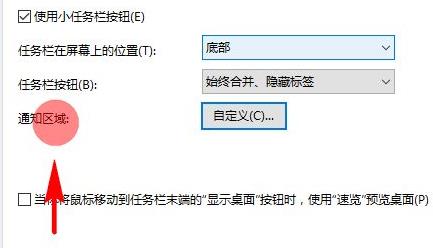
3、隨后可以進入通知區域選擇“通知和操作”。
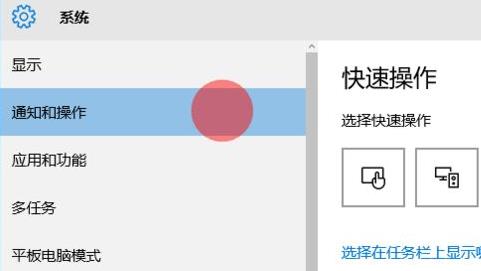
4、此時你就能夠在通知操作中找到“選擇在任務欄上顯示哪些圖標”,
將后面的開關全部打開之后就可以全部顯示出來了。
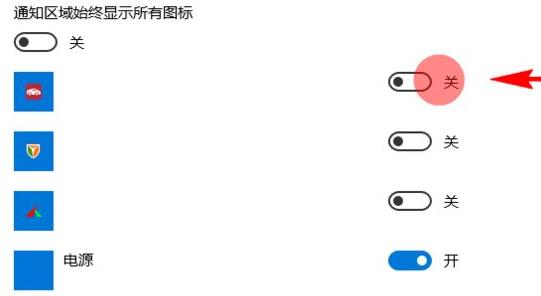
相關文章:Windows11操作系統曝光 | win11系統常見問題匯總 | win11電腦分屏設置方法
以上就是win11右下角的圖標全部都顯示出來教程,如果覺得過多可以少開幾個。想知道更多相關教程還可以收藏好吧啦網。
以上就是win11右下角的圖標全部都顯示出來教程的全部內容,望能這篇win11右下角的圖標全部都顯示出來教程可以幫助您解決問題,能夠解決大家的實際問題是好吧啦網一直努力的方向和目標。
相關文章:
1. 如何一鍵關閉所有程序?Windows系統電腦快捷關閉所有程序教程2. Win10電腦制作定時關機代碼bat文件教程3. Win10如何開啟多核優化?Win10開啟多核優化的方法4. Win11的開機音效要怎么設置?5. Win10怎么卸載重裝聲卡驅動?Win10卸載聲卡驅動詳細教程6. dllhost.exe進程占用CPU很高怎么解決?全面解析dllhost.exe進程7. Win10更新原神2.1版本B服崩潰缺少PCgamesSDK.dll怎么辦?8. Win10提示無法正常啟動你的電腦錯誤代碼0xc0000001的解決辦法9. 怎么檢測電腦是否支持Win11系統?電腦無法運行Win11怎么辦?10. Win10專注助手自動打開怎么辦?Win10注助手自動打開的解決方法
排行榜

 網公網安備
網公網安備